Jak na číslování stránek v MS Word?
Číslování stránek celého dokumentu je celkem jednoduchým nastavením. Nastavit správně číslování stránek ale např. až od druhé, třetí, čtvrté nebo páté stránky může být oříškem. Typicky lze takové odsazení číslování použít při vynechání číslování titulní stránky, anotace a obsahu dokumentu. Při správném nastavení dokumentu však není potřeba se ničeho obávat. Stačí postupovat podle následujících devíti kroků. Postup funguje jak pro starší verze Word, ale i pro tu nejnovější verzi. Princip je stále stejný, jenom se mohly ovládací prvky trochu přemístit.
Tip: Nastavení správného číslování stránek je součástí služby formátování bakalářských a diplomových prací.
MÁTE RADĚJI VIDEONÁVODY? Aktuálně pro Vás připravujeme novou verzi návodu (Word verze 2021), zatím se můžete podívat na původní, hojně vyhledávaný, videonávod:
https://www.youtube.com/watch?v=i2TkZ98l7bc&t=3s
Číslování stránek v devíti krocích
- Zobrazení netisknutelných znaků;
- Vložení čísel stránek;
- Vložení konce oddílu;
- Kontrola konce oddílu;
- Propojit s předchozím - stejné jako minulé;
- Ověření správného nastavení propojení oddílů;
- Odstranění číslování úvodních stránek;
- Kontrola smazaného číslování;
- Číslování ostatních stránek dokumentu.
1. Zobrazení netisknutelných znaků
Pro lepší přehlednost celé práce je vhodné zobrazit netisknutelné znaky. Zmíněné symboly dokument obsahuje, i když na první pohled nejsou vidět. Mezi takové znaky může patřit konec stránky, konec oddílu, mezera, atd. V kancelářském balíku Microsoft Word lze znaky zobrazit na kartě "Domů" tlačítkem zvýrazněným na následujícím obrázku.
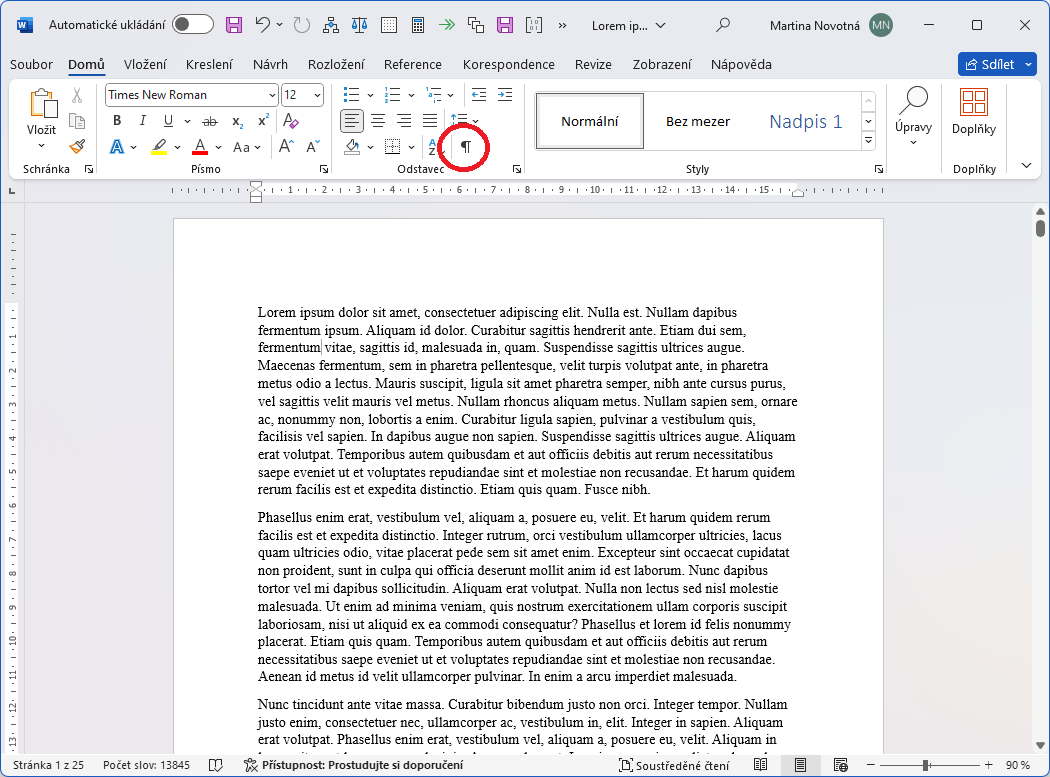
2. Vložení čísel stránek
Další krok tvoří samotné vložení čísel stránek. Klasicky lze použít arabské číslování zarovnané na střed v zápatí stránky. Číslování stránky lze vložit v kartě "Vložení" > "Číslo stránky" > "Dolní okraj stránky" > "Č. ve formátu prostého textu 2"
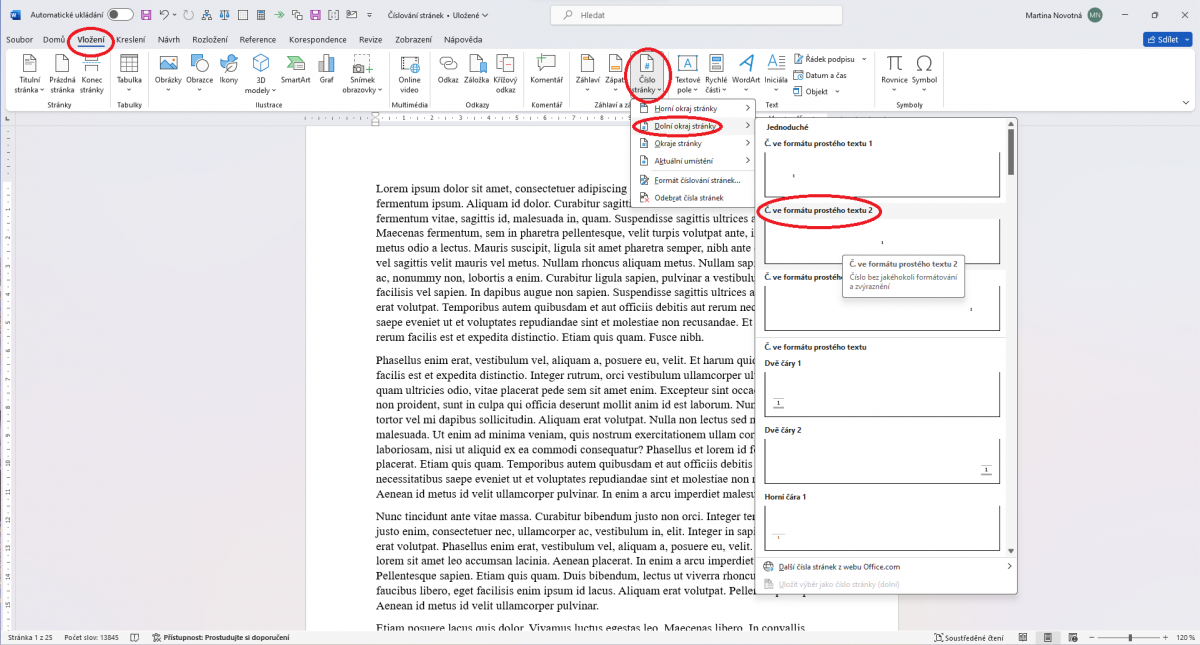
3. Vložení konce oddílu
Aby bylo možné mít číslování např. od čtvrté stránky, je potřeba za konec textu třetí stránky (např. obsah dokumentu) vložit "konec oddílu na další stránce". Konec lze vložit z karty "Rozložení stránky" přes zvýrazněné tlačítko na dalším obrázku. Vybrat je potřeba možnost "Konec oddílu na další stránce".
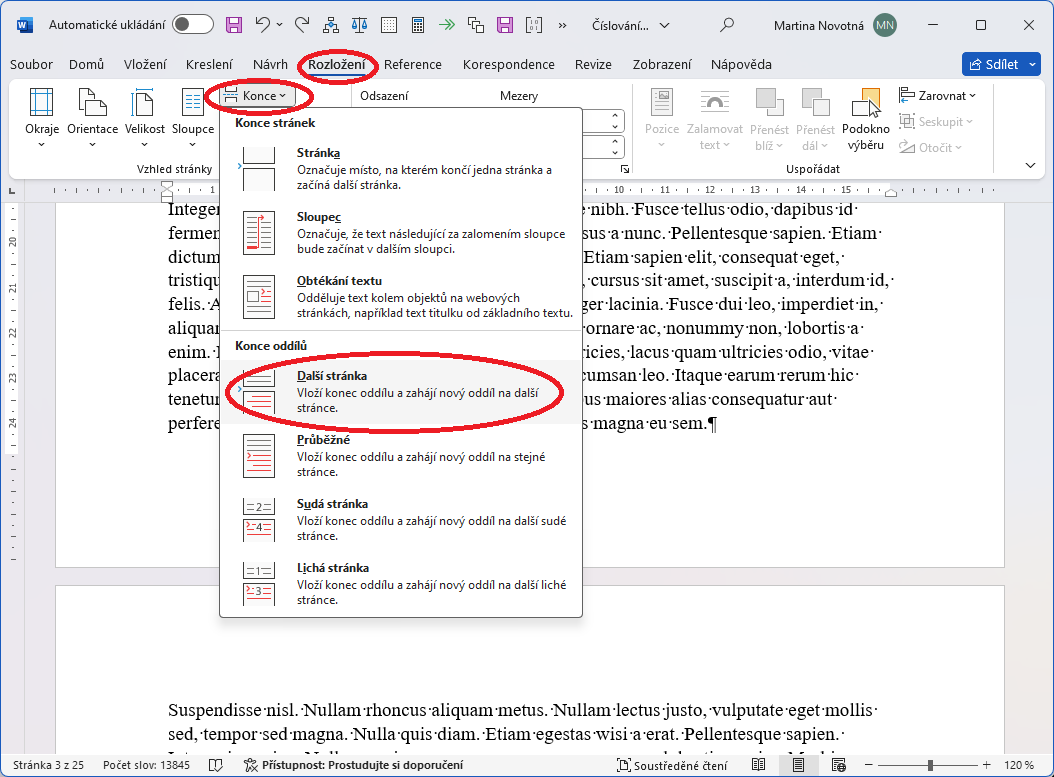
Nechte si svou práci naformátovat
Vaši bakalářskou / diplomovou práci naformátujeme za Vás dle zadaných požadavků. Ušetřete si čas i nervy. Jedná se o službu vhodnou pro studenty.
4. Kontrola konce oddílu
Správně vložený konec oddílu se projeví podobně, jako na následujícím obrázku. Jedná se o jeden z netisknutelných znaků, který je viditelný díky prvnímu kroku návodu. Jakmile bude práce připravena ve finální podobě, mohou být netisknutelné znaky vypnuty.
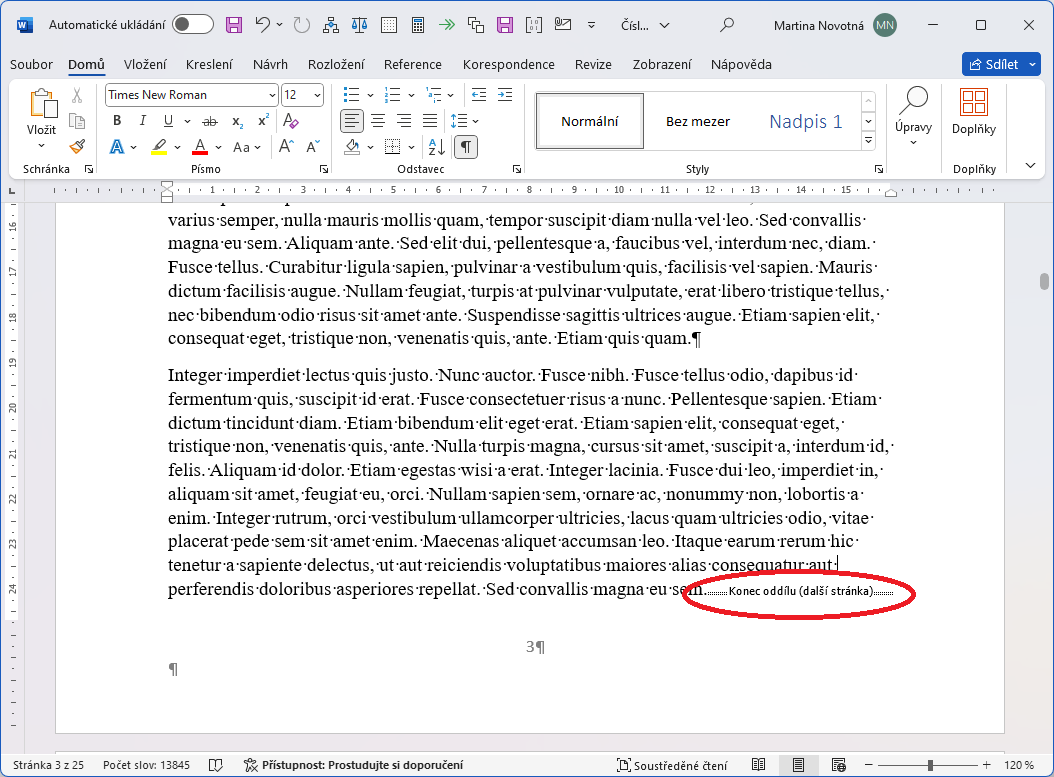
5. Propojit s předchozím - stejné jako minulé

Nechte si práci naformátovat
- zpracování dle metodických pokynů
- expresní vyhotovení
- zpětná vazba nalezených chyb
- kontrola plagiátů
- a mnohé další ...
K oddělení číslovaných a nečíslovaných stránek slouží tlačítko "Propojit s předchozím". K nabídce zapnutí nebo vypnutí zmíněné volby se lze dostat dvojitým kliknutím na zápatí následující stránky za koncem oddílu. Je tedy nutné najet např. na stránku 4, když jsme vkládali konec oddílu na stránku 3. MS Word se přepne do režimu úpravy záhlaví/zápatí stránky a zobrazí kartu "Záhlaví a zápatí". Pomocí zvýrazněného tlačítka na následujícím obrázku je nutné vypnout propojení s předchozím oddílem.
Pokud by se vám návod zdál komplikovanější, můžete si práci zjednodušit. Když si objednáte formátování baklalářské práce, tak za vás všechny tyto věci vyřešíme.
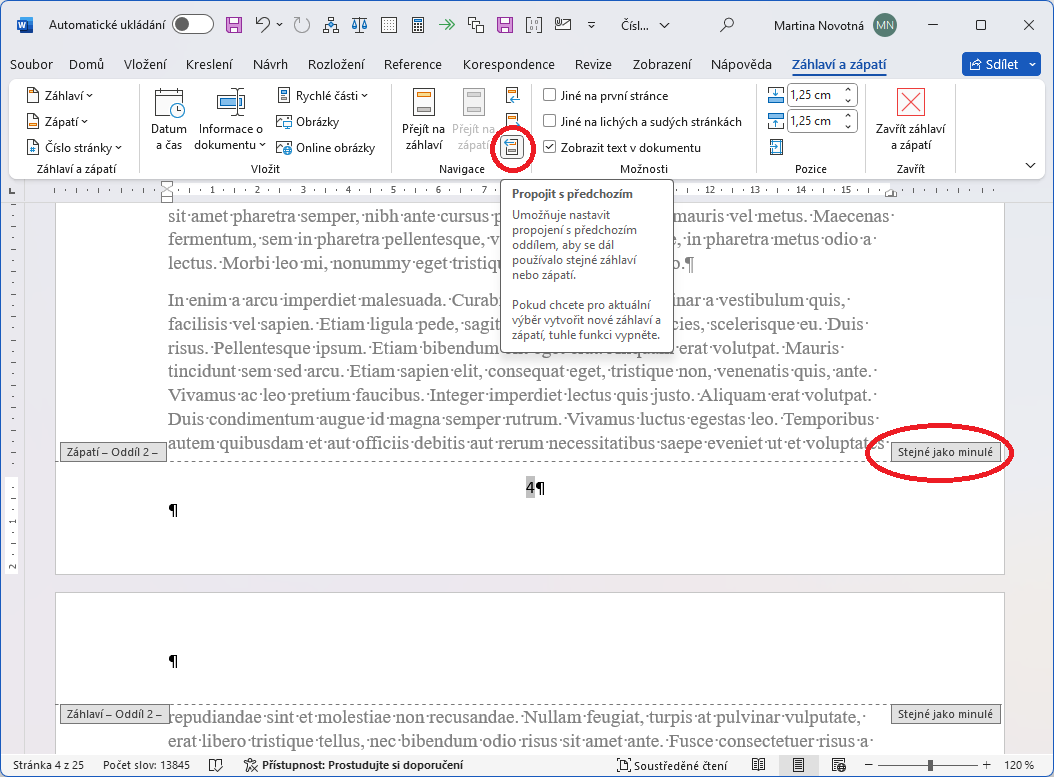
6. Ověření správného nastavení propojení oddílů
Jakmile je vypnuté propojení oddílů s předchozím, nezobrazí se záložka "Stejné jako minulé" na konci stránky.
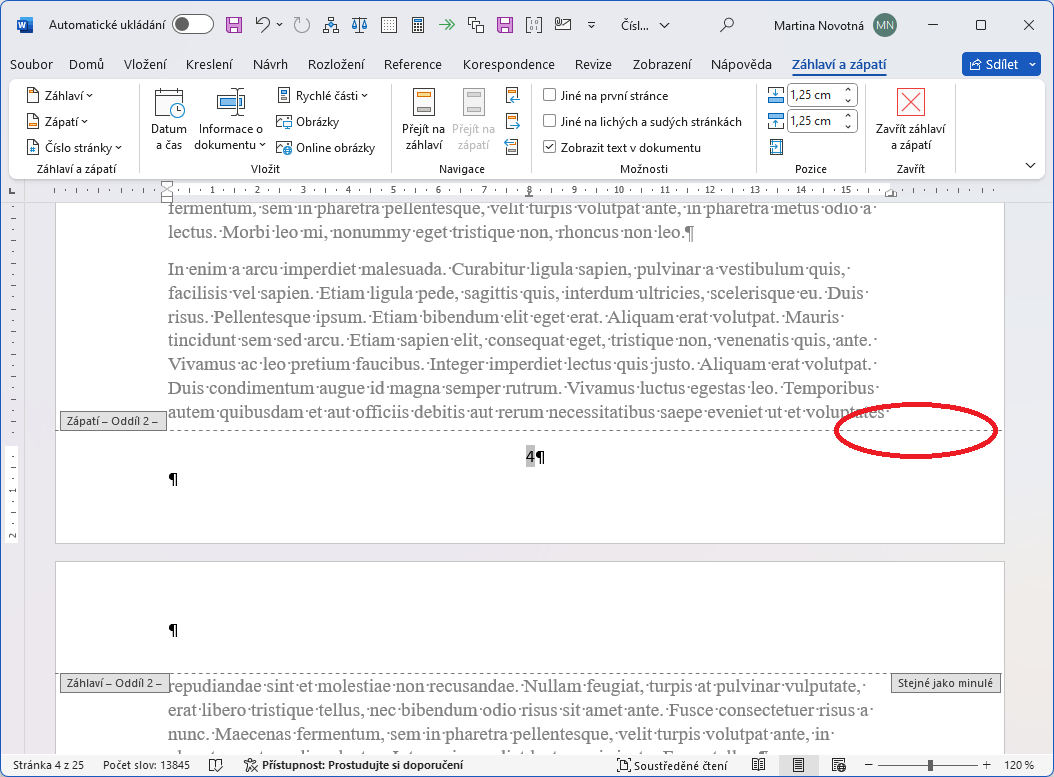
Kdyby se Vám návod líbil, budeme rádi za like na našem Facebook profilu. Díky :-)
7. Odstranění číslování úvodních stránek
Zbývá vrátit se zpátky ke stránce, která nemá být číslována. Konkrétně jde o celý oddíl, který byl oddělen v předchozích krocích. Stačí smazat číslování v jednom zápatí, aby se projevila změna v celém oddílu.
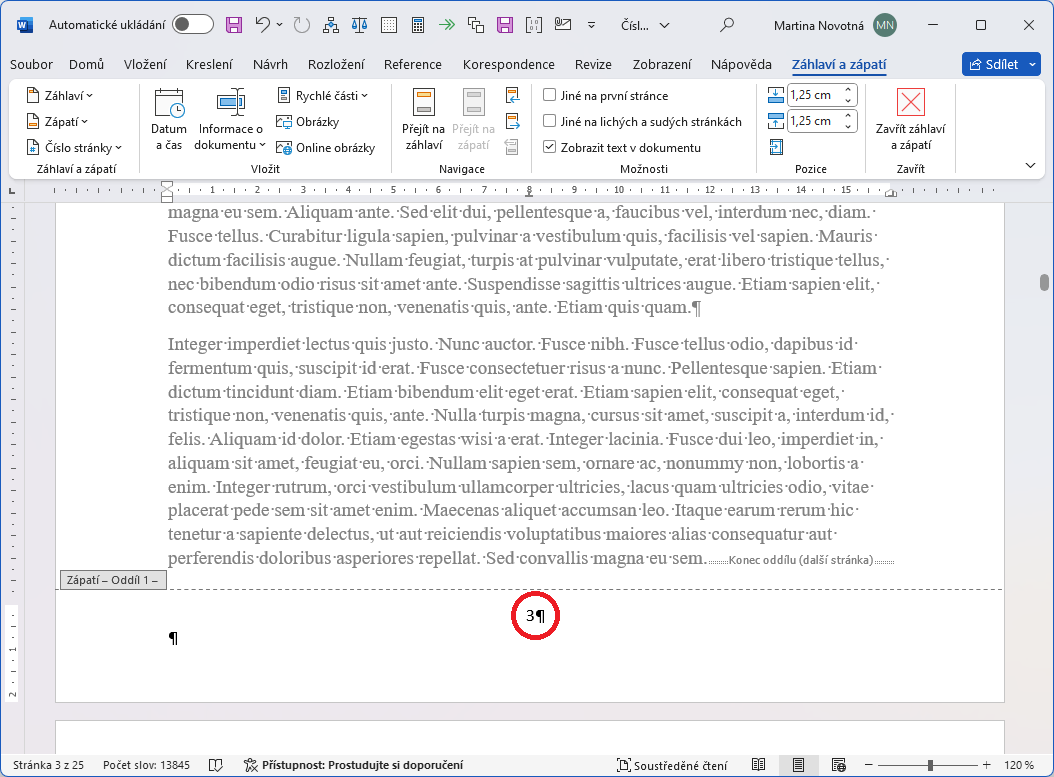
8. Kontrola smazaného číslování
Smazané číslování v úvodním oddílu se projeví ve všech stránkách před koncem oddílu. Tedy bude vidět netisknutelný znak "Konec oddílu (další stránka)" a pod ním vymazané číslování.
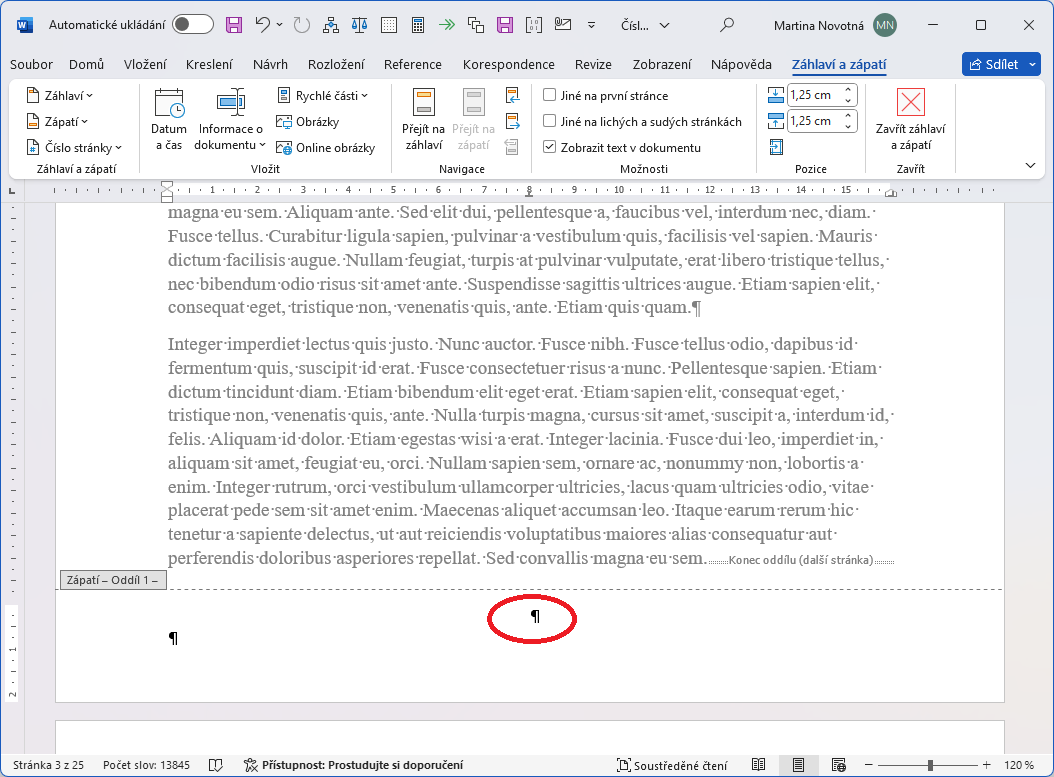
9. Číslování ostatních stránek dokumentu
Zbylé stránky celého dokumentu zůstanou pak očíslovány, jak již bylo dříve zvoleno. Stačí se pro kontrolu posunout o stránku níže, kde už je číslování nastaveno.
Pokud by bylo potřeba nečíslovat nebo jinak číslovat např. přílohy dokumentu, je možné postup zopakovat. Typicky lze použít např. číslování arabské pro většinu dokumentu kromě prvních pár stránek a číslování římské pro číslování příloh.
Nechte si zdarma zkontrolovat formátování dříve, než na chyby přijde oponent. Kontrolu formátování už využilo přes 3 290 lidí.

Myslíte si, že byl návod popsán jasně a užitečně? V případě dotazu nebo připomínky, stačí napsat do diskuze pod návod. Nezapomeňte dát like na našem Facebook profilu :-)
![Formátování dokumentů [Skok na úvodní stránku]](https://formatovani-dokumentu.cz/sites/default/files/logo_2.png)

Komentáře
sláva Vám
sláva Vám
Návod výborný, přesto
Návod výborný, přesto nevyřešil můj problém, pomůžete? Po zadání příkazu Vložení-číslo stránky-horní/dolní okraj stránky se mi ve zvoleném místě místo čísla stránky objeví nápis PAGE \*MERGEFORMAT; když na něj klepnu pravým tlačítkem myši a zvolím Přepnout zobrazení polí změní se nápis na číslo 1 - ale číslování na dalších stránkách nepokračuje. Nedaří se mi vrátit se do režimu obvyklého číslování, který mi dřív bez problémů fungoval, poradíte co s tím?
Možností je více - např.
Možností je více - např. můžete mít za danou stránkou konec oddílu, který "nepustí" číslování dále. Nemusí se však jednat o tento případ. Doporučuji zkusit vložit číslování i na další stránku, jestli to pomůže. Případně můžete zaslat práci na info@formatovani-dokumentu.cz, aby bylo možné lépe posoudit příčinu.
Dobrý den,
Dobrý den,
v práci mám některé stránky psané na výšku a jiné na šířku. Ve finální verzi, která bude svázaná na výšku bych potřebovala, aby všechny stránky byly číslované - čísla stránek by měla být v pravém dolním rohu. Mám proto problém se stránkami, které jsou na šířku - číslování mi zůstává sice v pravém dolním rohu, ale na té širší části stránky, takže když bych tu práci vytiskla, číslování se mi u těchto stránek přesune. potřebovala bych proto, aby to bylo otočené o 90 ° v levém dolním rohu (pokud se dívám tu stránku, která je na šířku). Mohl by mi někdo poradit, jak na to? Předem moc děkuji :)
Dobrý den,
Dobrý den,
Word umí automaticky ponechat číslování v pravém dolním rohu (pohled na výšku). Pokud však máte stránky otočeny na šířku, stejně tak si prohlížíte jejich informace a v pravém spodním rohu hledáte číslování. Z pohledu na výšku se tedy číslo stránky dostane do pravého horního rohu. Tato situace je však korektní.
Pokud přesto chcete mít ucelené číslování stránek v práci, doporučuji stránky orientované na šířku dát např. do příloh (pokud je to možné).
Kdybyste přesto trvala na úpravě, můžete práci zaslat na info@formatovani-dokumentu.cz a nějak Vám pomůžeme. Prvně je vhodné podívat se např. na ukázkové BP/DP, kde by mělo být vše správně.
Moc děkuji za jasný a
Moc děkuji za jasný a výstižný návod. Ukončil mé trápení, kdy jsem se na to snaži přijít sám (samozřejmě bez čtení návodu k MS Word resp. hledání v helpu - ty čte přece pouze zbabělec). Nakonec jsem ale rezignoval a požádal strýčka Googla, co ví vše. Našel mi tento krásný návod, který vše vysvětlil. Finta byla ve volbě "Propojit s předchozím oddílem". Bohužel na Facebooku sdílet nemohu, neb ho nepoužívám a ani nehodlám do budoucnosti :(
Rádo se stalo. I když naše
Rádo se stalo. I když naše služby (formátování bakalářských a diplomových prací) doporučíte ústně, budeme rádi.
pomohlo super. děkuji
pomohlo super. děkuji
Rádo se stalo, budeme rádi,
Rádo se stalo, budeme rádi, když nám také pomůžete a budete sdílet odkaz http://formatovani-dokumentu.cz např. na Facebooku nebo školním fóru. Díky ;)
Hrozně moc děkuju za tento
Hrozně moc děkuju za tento návod. Dopisuji diplomovou práci a kroku číslování jen některých stran jsem se bála snad víc než čehokoliv jiného. S počítači mi to nikdy nešlo, ale díky tomuto návodu jsem měla hotovo za 5 minut. Krásný, jasný, přehledný :)
Dobrý den,
Dobrý den,
u třetího kroku se mi vyskytl problém. Totiž na panelu rozložení stránky mi nelze kliknout na "Konce". Políčko je zešedlé a nelze rozkliknout, tudž jsem se dál nedostala. Jak je to možné?
Nejspíš máte umístěný špatně
Nejspíš máte umístěný špatně kurzor v nějaké oblasti, kam konec stránky vložit nejde. Doporučuji vyzkoušet jiná místa na stránce. Kdyby se vám to přesto nedařilo, můžete práci zaslat na info@formatovani-dokumentu.cz a podíváme se na to ;)
Dobrý den,
Dobrý den,
návod je uplně perfektní, krásně jsem si s tím poradila, ale bohužel bych potřebovala očíslovat přílohy římskými číslicemi od do VII.. stránku se seznamem příloh jsem ručně očíslovala I, druhou jako II a už se mi označili všechny zbylé jako II a při každé změně se to změní jako ta druhá. Mohli byste mi s tim proísm ještě poradit?
Mockrát děkuji.
Je potřeba místo ručního
Je potřeba místo ručního číslování vložit do zápatí stránky klasické číslování (jako předtím). Pak kliknete na číslo stránky pravým tlačítkem myši a nastavíte "Začít číslování od 1" a styl číslování na římské číslice.
Stránka se seznamem příloh často bývá číslována ještě normálně (arabsky), ale až samotné přílohy začínají I, II, III.
Pro korektní funkčnost je potřeba zkontrolovat správně umístěný konec oddílu za seznamem příloh.
Super návod, konečně jsem si
Super návod, konečně jsem si číslování stránek mohla udělat sama, bez pomocí jiných...
Dobrý den, děkuji za návod,
Dobrý den, děkuji za návod, ale potřeboval bych očíslovat sedmou stránku dokumentu číslem jedna a následně pokračovat v tomto číslování, mohli byste mi poradit jak na to prosím Vás? Podle tohoto návodu jsem pochopil jen, jak smazat prvních 7 čísel stránky v dokumentu.
Předem děkuji za odpověď.
Pokud již máte prvních 7
Pokud již máte prvních 7 stran nečíslovaných, tak pak stačí kliknout pravým tlačítkem myši na první číslované stránce a upravit číslování. Je tam schovaná i volba "začít číslování od".
Dobrý den, potřebuji poradit.
Dobrý den, potřebuji poradit. Mám vytvořený formulář s jednou stranou úvodních pokynů, kterou chci vyloučit z číslování - dokument má celkem 5 stran a na první straně jsou úvodní pokyny k vyplnění formuláře, který následuje od druhé strany. Strany formuláře chci mít číslované 1-4 způsobem "Stránka 1 z 4" a ta jedna strana úvodních pokynů není potřeba očíslovat, což je právě ta sranda.
Posunout číslování od druhé stránky dokumentu OK, smazání číslování v zápatí první strany OK, ale Word si stále pamatuje a bere v potaz celkový počet všech stran v dokumentu a ukazuje číslování "Strana 1 z 5" na druhé straně a na poslední páté straně dokumentu ukazuje "Strana 4 z 5". Nevím, jak to změnit, aby uvažoval i to druhé číslo menší než celkový počet stran dokumentu. Nenabízí se mi u něj stejné možnosti formátování jako u prvního čísla.
(Popsal jsem to srozumitelně, co mám na mysli? :) )
Je to popsané opravdu pěkně a
Je to popsané opravdu pěkně a srozumitelně :-) Nabízí se jednoduché řešení - napsat celkový počet stran manuálně. Druhou možností je "vynechání titulní strany z číslování" - možnost se dá nastavit v OpenOffice, ale možná ne v MS Office. Mělo by také být možné upravit zdrojový kód vloženého pole (číslování stránek). První volba však vypadá nejjednodušeji a pro danou potřebu i snad ok. Případně dejte vědět.
Děkuji, pomohl jste mi. :)
Děkuji, pomohl jste mi. :)
Dobrý den, existuje možnost
Dobrý den, existuje možnost vložit do dokumentu pole s celkovým počtem listů, při oboustranném tisku? Děkuji za radu.
Sice je možnost změnit
Sice je možnost změnit zdrojové formule pro vložené pole, ale jedná se poměrně komplikovanou variantu. Nejjednodušší je napsat počet stran manuálně. Kdyby se samozřejmě jednalo o údaj, který se vyskytuje v textu často, bylo by na místě zjišťovat možnosti takových úprav.
Moc mi tento návod pomohl,
Moc mi tento návod pomohl, opravdu skvělej! :) Děkuju, děkuju! :)
Rádo se stalo. Budeme rádi za
Rádo se stalo. Budeme rádi za sdílení https://formatovani-dokumentu.cz na webu nebo na FB :-)
Dobrý den, mám zapeklitý
Dobrý den, mám zapeklitý požadavek. Jde očíslovat prvních 10 stran, pak číslování na 2 vynechat a zase aby to pokračovalo? Nějak nevím zda je to vůbec možné
Ano, určitě je to možné ...
Ano, určitě je to možné ... stačí vytvořit tři oddíly, kde prostřední oddíl bude mít číslování vymazané. Prakticky stačí výše uvedený návod zopakovat a vytvořit konec oddílu na potřebném místě (str. 10, str. 12). V případě problémů samozřejmě můžete práci zaslat na info@formatovani-dokumentu.cz pro individuální úpravu.
Mockrát Vám děkuji, napřed mi
Mockrát Vám děkuji, napřed mi to nešlo, ale nakonec jsem zjistila v čem dělám chybu. :)
Dobrý den,
Dobrý den,
postupovala jsem podle manuálu (číslování jsem chtěla až od strany 10). Když jsem ale vymazala číslo 9, zmizela všecha čísla stránek - i v dalším oddílu. chtěla jsem tedy vložit číslování znovu jen do druhého oddílu, objevila se mi ale jen sčíslo na str. 10. Dál už žádná čísla nejsou. Ćím to může být?
Děkuji
Jana
Bude to právě tím, že tam
Bude to právě tím, že tam máte špatně nastavené oddíly nebo "stejné jako předchozí". Tento návod se dá opakovat pro libovolný počet oddílů, takže můžete mít "nečíslovaný začátek do úvodu, od úvodu číslováno až po závěr a pak zase nečíslováno". Kdybyste si peřsto nevěděla rady, můžete využít služby přímo k tomu určené: https://formatovani-dokumentu.cz/obsah/cislovani-stranek-od-urcite-strany. Budete to mít bez starostí.
N2kolikátý návod a opět po
N2kolikátý návod a opět po stejném postupu mám sice očíslováno od strany 2 a předešlé strany očíslovány nejsou, ale mám jen stranu 2 a strana 3 atd zmizely. Pokud se pokusím je tam zadat znovu, mám pak stranu 2,2,3,4...nevíte co s tim?
V takovém případě je nejlepší
V takovém případě je nejlepší zaslat práci na info@formatovani-dokumentu.cz k individuálním úpravám. Dokonce nabízíme službu přesně určenou pro tyto účely: https://formatovani-dokumentu.cz/obsah/cislovani-stranek-od-urcite-strany.
Dobrý den,
Dobrý den,
potřebovala bych poradit, jak odstranit z konce dokumentu prázdnou stránku. Dokument má několik oddílů a na konci dokumentu vložený konec oddílu generuje automaticky další stránku. Nedaří se mi to obejít ani vložením "konce oddílu průběžně", pokud za ním není další text, po odmazání odrážek se sám přepne na "konec oddílu další stránka". Pokud zruším konec posledního oddílu úplně, rozhodí mi to celý dokument (záhlaví mi to samo přenastaví jako "stejné jako minulé", i když mám v jednotlivých oddílech záhlaví různá). Prosím poraďte, jak s koncem oddílu ukončit celý dokument, aniž by na konci zůstavala prázdná stránka (s jednou odrážkou). Děkuji.
Příčin může být více. I
Příčin může být více. I některý styl může mít nastaveno "začít na nové stránce". Takže bych doporučil změnit formátování posledního prázdného odstavce na styl "Normální". Dále se pak dá typ oddílu změnit - karta Rozložení stránky > box Vzhled stránky > malá šipka v pravém dolním rohu boxu > karta Rozložení > část Oddíl. A tam nastavit něco jako průběžný oddíl. Samozřejmě je nejlepším řešením poslední konec oddílu odstranit, ale tak dá se to vyřešit i bez toho. Kdyby se to přesto nedařilo, práci můžete zaslat emailem k individuální úpravě.
Hezký den, vaše návody jsem
Hezký den, vaše návody jsem již několikrát využil a jsou skutečně velice cennou pomocí, obzvláště s přihlédnutím k jejich lidské prezentaci. Děkuji mnohokrát za ně. :-)
Nicméně na aktuální problém odpověď nenacházím.
Když část textu naformátuji do dvou sloupců, vloží se mi konec oddílu před požadovanou oblast a za ni. Nicméně vznikne mi s tím 3/4 prázdné strany před částí ve sloupcích, které se ne a ne zbavit. Mezi netisknutelnými znaky odpověď nenacházím, nic nevypadá nestandardně. Ani není ve sloupcovém formátování vkládání strany před oddíl. Nenapadá vás, kde by mohla být chyba? Nutno podotknout, že jen o stranu dříve mi podobná akce nedělala sebemenší problém.
Děkuji.
Děkuji za pochvalu. Jsem rád,
Děkuji za pochvalu. Jsem rád, že návody dobře slouží :-)
Příčinu problému bych hledal v kartě Rozložení stránky > Vzhled Stránky > záložka Rozložení, kde se dají upravit typy začátku oddílu. Jedná se o příčinu, která by mohla popisu odpovídat. Samozřejmě je lepší problém vyzkoušet přímo na problémovém dokumentu. Pokud se to podaří touto metodou opravit, budu rád za zpětnou vazbu. Kdyby ne, můžete práci zaslat emailem.
Děkuji moc za velmi užitečný
Děkuji moc za velmi užitečný návod! Moc mi pomohl.
Rádo se stalo, budeme vděční
Rádo se stalo, budeme vděční za sdílení :-)
Zdravím Vás,
Zdravím Vás,
díky za návod, hledám odpověď na otázku, jestli word nebo nějaký jiný program umí číslovat stránky dvojím způsobem naráz.
Např.
Dokument má 300 stran, 30 kapitol.
- je možné očíslovat zápatí postupně čísly stran 1, 2, 3... - 298, 299, 300
a zároveň
- očíslovat v záhlaví každou kapitolu od jedné?
Kupříkladu padesátá stránka by měla
- v záhlaví třeba č. 4 (byla by to čtvrtá strana dejme tomu v sedmé kapitole)
- a v zápatí č. 50
Předem díky za odpověď.
To je vskutku zajímavý
To je vskutku zajímavý požadavek :-) Pomocí číslování stránek to nejspíš nepůjde - čísla jsou jednotná v záhlaví i zápatí. Takže pokud by to mělo jít, tak přes kartu Vložení > Rychlé části > Pole. Zde už je mnoho objektů, které se dají do stránek vložit. Konkrétní však nevím.
A ještě existuje jedna varianta - Word umí upravovat zdrojová pole vložených objektů. Občas je potřeba tyto pole ještě trochu upravit, aby se dala rozlišit. Funguje to takto např. u vícenásobných rejstříků. Doporučuji však nejdříve zkusit první variantu.
Díky, ale zdá první možnost
Díky, ale zdá první možnost řešení nenabízí.
Co ta druhá, rozepsal byste se o tom trochu víc?
Díky
Kód vloženého pole lze
Kód vloženého pole lze zobrazit pomocí Shift + F9. Stejně tak vypnout. Zbytek bude potřeba vygooglit :-) Ale tak pokud jste to v nějaké práci viděl, tak se dá předpokládat, že to nějak (jinak než manuálně) vytvořit lze.
Moc díky. Skvěle popsané,
Moc díky. Skvěle popsané, velmi mi to pomohlo.
Rádo se stalo, budeme vděční
Rádo se stalo, budeme vděční za sdílení našich stránek :-)
Nemyslím si že byl tento
Nemyslím si že byl tento zkurvený návod popsán užitečně ani jasně. Takže zjednodušeně "Je to píčovina". Daniel Šejvl nebojím se vás ! Jsem MMA BOY
bu bu bu :D
bu bu bu :D
Taky moc děkuji, super lehký
Taky moc děkuji, super lehký návod!
Dobrý den,
Dobrý den,
děkuji moc za super návod. Mám jej nastavené, ale mám malou prosbu. Práci mám očíslovanou, ovšem pod prací mám část příloh, které bych potřebovala očíslovat římskými číslicemi a od I. , když se jej snažím zadat, skáče mi pro všechny stránky příloh pouze číslo I., nevíte prosím, co s tím?
Děkuji moc.
K.
Nejspíš to bude tím, že tam
Nejspíš to bude tím, že tam nevkládáte číslo stránky pomocí funkce, ale manuálně. Když kliknete do zápatí, tak se v horním pásu karet zobrazí nabídka na vložení čísla stránky. Vyzkoušejte, prosím.
Výborný návod, moc pomohl,
Výborný návod, moc pomohl, děkuji!
Dobrý den,prosím o radu.
Dobrý den,prosím o radu. Udělala jsem konec stránky (č. str.7), smazala z předchozícho oddílu číslování, to je ok. Ale následující strana 8 je číslována jako 1 a já ji potřebuju mít jako 8. :/
Stránky